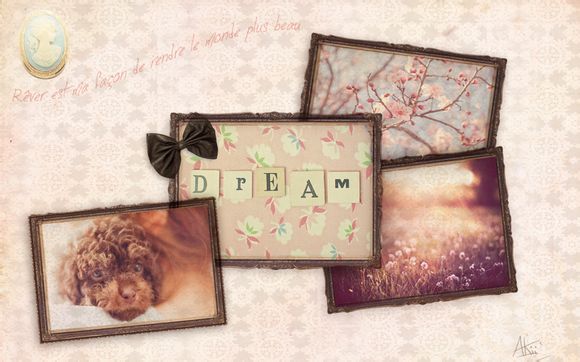
在当今数字化时代,Windows操作系统作为最普及的电脑系统之一,其版本众多,功能丰富。如何快速查看自己电脑的Windows版本呢?以下是一些简单实用的方法,帮助你轻松解决这一问题。
一、通过系统属性查看
1.在桌面右键点击“我的电脑”,选择“属性”。
2.在弹出的“系统”窗口中,点击左侧的“系统”。
3.在右侧的“系统”栏中,即可看到“Windows版本”和“系统类型”信息。二、通过命令提示符查看
1.点击“开始”按钮,在搜索框中输入“cmd”,按回车键打开命令提示符。
2.在命令提示符窗口中输入“systeminfo”命令,按回车键。
3.系统信息窗口中即可看到“操作系统”信息,其中包括Windows版本。三、通过Windows设置查看
1.点击“开始”按钮,选择“设置”。
2.在设置窗口中,点击“系统”。
3.在左侧菜单栏中,选择“关于”。
4.在右侧的“Windows版本”栏中,即可看到Windows版本信息。四、通过Windows搜索查看
1.点击“开始”按钮,在搜索框中输入“winver”。
2.按回车键,打开“关于Windows”窗口。
3.在窗口中,即可看到Windows版本信息。五、通过系统文件查看
1.在桌面右键点击“我的电脑”,选择“管理”。
2.在管理窗口中,找到并展开“系统工具”。
3.双击“系统信息”,在左侧菜单栏中找到“系统摘要”。
4.在右侧的“操作系统”栏中,即可看到Windows版本信息。通过以上方法,你可以在短时间内轻松查看自己的Windows版本。在实际使用过程中,了解自己的系统版本对于解决一些系统问题或安装特定软件都非常重要。希望这篇文章能帮助你更好地了解自己的电脑系统。
1.本站遵循行业规范,任何转载的稿件都会明确标注作者和来源;
2.本站的原创文章,请转载时务必注明文章作者和来源,不尊重原创的行为我们将追究责任;
3.作者投稿可能会经我们编辑修改或补充。